Dell P2010H Monitor User Manual Page 1
Browse online or download User Manual for Monitors Dell P2010H Monitor. Dell P2010H Monitor Manuale d'uso
- Page / 37
- Table of contents
- BOOKMARKS




- Note, avvisi ed avvertimenti 1
- Informazioni sul monitor 2
- Caratteristiche del prodotto 3
- Vista posteriore 4
- Visualizzazione scheda 5
- Vista laterale 5
- Specifiche del monitor 6
- Specifiche sulla risoluzione 7
- Modalitàvideosupportate 7
- Specifiche elettriche 7
- Caratteristiche fisiche 7
- Caratteristiche ambientali 8
- Modalitàgestioneenergia 8
- Assegnazione dei Pin 9
- Connettore DisplayPort 10
- Funzione Plug and Play 11
- Interfaccia USB 11
- Pulizia del monitor 12
- Appendice 13
- Impostazione del monitor 14
- Funzionamento del monitor 16
- Accedere al sistema di menu 17
- Guida utente 28
- Configurazione del monitor 29
- Connessione del cavo VGA blu 30
- Organizzare i cavi 31
- Togliere il supporto 32
- Ricerca dei guasti 34
- Problemi comuni 35
- ProblemiDell™Soundbar 36
Summary of Contents
Guida all’usomonitorschermopiattoDell™P2010H Note, avvisi ed avvertimenti Le informazioni contenute in questo documento sono soggette a m
Connettore DisplayPort Numero pin24Lato a 24 del cavo segnale collegato1TMDS RX2-2TMDS RX2-3Massa TMDS4Mobile5Mobile6Frequenza DCC7Dati DCC8Mobile9T
Funzione Plug and Play IlmonitorpuòessereinstallatosuqualsiasisistemacompatibilePlugandPlay.Ilmonitorfornisceautomaticamentealcompute
Porte USB l 1 upstream - posteriore l 4 downstream - 2 dietro; 2 sul lato sinistro QualitàdelmonitorLCDecriterisuipixel Durantelaprocedur
Torna all'indice Appendice Guida all’usomonitorschermopiattoDell™P2010H Istruzioni di sicurezza Avviso FCC (solamente per gli Stati Uni
Torna all'indice Impostazione del monitor MonitoraschermopiattoDell™P2010H SesihauncomputerdesktoponotebookDell™conaccessoaIn
Torna all'indice Impostazione del monitor MonitoraschermopiattoDell™P2010H Senonsihauncomputerdesktoponotebook,oppureunascheda
Torna all'indice Funzionamento del monitor Guida all’usomonitorschermopiattoDell™P2010H Uso dei controlli del pannello frontale Uso de
Uso del menu OSD (On Screen Display) Accedere al sistema di menu 1. Premere il tasto per avviare il menu OSD e visualizzare il menu principale. Me
2.Usare il tasto e per spostarsi tra le opzioni d’impostazione. Come ci si sposta da una icona all'altra, il nome dell’opzioneèevidenziato
Auto Select (Origine automatica) Premere per selezionare Auto source(Origineautomatica),ilmonitoreseguiràilrilevamentoautomaticodelsegna
Torna all'indice Informazioni sul monitor Guida all’usomonitorschermopiattoDell™P2010H Contenutodellaconfezione Ilmonitorèinviato
Impostazione colore Usare l’opzione Color Settings(Impostazionicolore)perregolarelamodalitàd'impostazionedelcoloreelatemperatura.
Quando si seleziona VideosipuòscegliereMovie (Film), Game (Giochi), Sports (Sport), o Nature (Natura): l Movie (Film):Caricaleimpostazionicol
Torna all'indice Impostazione del monitor MonitoraschermopiattoDell™P2010H Istruzioni importanti per impostare la risoluzione del display
MonitoraschermopiattoDell™P2010H Le informazioni contenute in questo documento sono soggette a modifiche senza preavviso. ©2009 Dell Inc. Tutti
Torna all'indice Configurazione del monitor Guida all’usomonitorschermopiattoDell™P2010H Fissare il supporto Connessione del monitor
Caratteristiche del prodotto Il monitor schermo piatto P2010H ha uno schermo LCD a matrice attiva TFT (Thin-Film Transistor). Le caratteristiche del
2. Collegare il connettore del cavo bianco (DVI-D digitale) o blu (VGA analogico) o nero (DisplayPort) alla corrispondente porta video sul retro del
Connessione del cavo USB Una volta completata la connessione del cavo DVI/VGA, seguire la procedura in basso per collegare il cavo USB al computer e
Togliere il supporto Per rimuovere la base: 1. Collocare il monitor su di una superficie piatta. 2. Tenere premuto il pulsante di sblocco della bas
(Dimensioni delle viti: M4 x 10 mm). Fare riferimento alle istruzioni in dotazione al kit di montaggio compatibile VESA. Torna all'indice 1. Co
Torna all'indice Ricerca dei guasti Guida all’usomonitorschermopiattoDell™P2010H Diagnostica Diagnostica integrata Problemi comuni
1. Verificare che lo schermo sia pulito (niente polvere sulla superficie dello schermo). 2. Staccareil(i)cavo(i)videodallaparteposterioredelc
Problemi specifici del prodotto Problemi specifici della connessione USB (Universal Serial Bus) ProblemiDell™Soundbar modo appropriato. l Controllar
Torna all'indice l Diminuire il volume dell'applicazione audio. l Ruotare la manopola Accensione/Volume della barra audio in senso orario,
Vista posteriore Vista frontale Controlli del pannello frontale EtichettaDescrizione1Modalitàpredefinite(predefinito,maconfigurabile)2Luminosi
Visualizzazione scheda Vista laterale 6Foro per la gestione dei caviPer organizzare i cavi posizionandoli all'interno del foro.NOTA: Ilmonito
Vista dal basso Specifiche del monitor Specifiche schermo piatto Vista laterale sinistra Veduta laterale destraEtichettaDescrizioneUso1Porte U
* [P2010H] La gamma di colori (tipica) si basa sugli standard dei test CIE1976 (83%) e CIE1931 (72%). Specifiche sulla risoluzione Modalitàvideosup
Caratteristiche ambientali Modalitàgestioneenergia SesihaunaschedadivisualizzazioneconformeDPM™diVESAoilsoftwareinstallatonelPC,il
IlmenuOSDfunzionasoloinmodalitàoperativanormale.Inmodalitàdidisattivazionesaràvisualizzatounodeiseguentimessaggiquandoèpremutoun
More documents for Monitors Dell P2010H Monitor
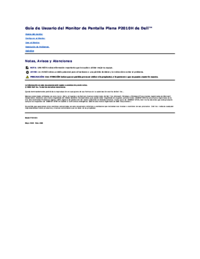

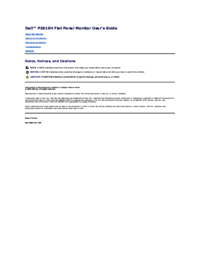
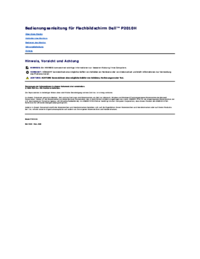

 (79 pages)
(79 pages)



 (109 pages)
(109 pages)







Comments to this Manuals